Здравствуйте, гость ( Вход | Регистрация )
 Внимание!
Внимание!
- Вся информация, расположенная в данном и других разделах форума получена из открытых источников (интернет-ресурсы, средства массовой информации, печатные издания и т.п.) и/или добавлена самими пользователями. Администрация форума предоставляет его участникам площадку для общения / размещения файлов / статей и т.п. и не несет ответственности за содержание сообщений, а также за возможное нарушение авторских, смежных и каких-либо иных прав, которое может повлечь за собой информация, содержащаяся в сообщениях.
  |
 5.6.2012, 10:51 5.6.2012, 10:51
Сообщение
#1
|
|
 Администратор      Группа: Главные администраторы Сообщений: 14349 Регистрация: 12.10.2007 Из: Twilight Zone Пользователь №: 1 |
Ноутбуки, Железо Некоторые производители ноутбуков исскуственно ограничавают совместимость оборудования, зашивая идентификатор производителя модуля WiFi в BIOS. Под катом небольше описаие того как я боролся с такой проблемой. Данная операция применялась к Lenovo B450, но, вероятно, может быть применена и для других устройств, с похожей проблемой (например, ноутбукам HP Pavilion, естественно с соответствующим файлом BIOS). [img]http://img-fotki.yandex.ru/get/4606/al-boro.35/0_418ff_c37e8a22_M[/img] И так, после замены модуля WiFi, на более быстый, я обнаружил ошибку: 104-Unsupported wireless network device detected. 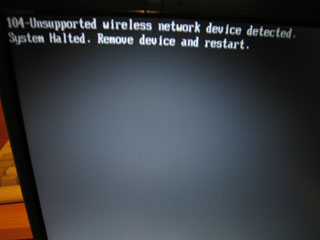 Дело в том, что производитель зашил в BIOS ноутбука конкретную модель WiFi адаптера. BIOS обнаруживает чужой модуль и останавливает загрузку. Чтобы восстановить нормальную загрузку необходимо отредактировать BIOS и прошить его. Приступим. Внимание, дальшейшие шаги небезопасны и могут повредить ваше оборудование. Помните что выполняя их вы делаете это на свой страх и риск. Загружаем нужные программы
Или все одним архивом (по бесплатное). Сохраняем старый идентификатор WiFi адаптера
 Сохраняем текущий BIOS
"BackupName=" меняем на "BackupName=OLDBIOS.FD" [FlashComplete] "Action=2" меняем на "Action=0" [UI] "ConfirmInfo=0" меняем на "ConfirmInfo=1" [Option] "Flag=0" меняем на "Flag=1"
Получаем Device ID нового устройства Это можно сделать подключив новый WiFi к другому ноутбуку. Если у вас такой возможности нет, то можно сделать так.
 Редактируем BIOS
Старый ID у нас был PCIVEN_168С&DEV_002A&SUBSYS_0034168С&… В BIOS байтики идут в обратном порядке (первый становится последним, и т. д.), получаем из нашего идентификатора три группы цифр 8С 16 (из 16 8С), 2A 00 (из 00 2A), 8С 16 34 00 (из 00 34 16 8С). Ищем последнюю последовательность в нашем редакторе. 
Редактирование в памяти EzH2O было необходимо для того, чтобы в измененном файле проставилась правильная контрольная сумма. Прошиваем измененный BIOS
 PS Рычажек отключения WiFi работает и с новым модулем. Original source: habrahabr.ru (comments, light). Читать дальше -------------------- |
|
|
|
 27.1.2015, 21:50 27.1.2015, 21:50
Сообщение
#2
|
|
|
Newbie  Группа: Пользователи Сообщений: 1 Регистрация: 27.1.2015 Пользователь №: 2033 |
"Ищем последнюю последовательность в нашем редакторе."
А вот здесь можно поподробней.... все сделал как сказал,но вот завис на этом моменте на куче цифр и эроглифов с поиском. |
|
|
|
  |
1 чел. читают эту тему (гостей: 1, скрытых пользователей: 0)
Пользователей: 0
| Текстовая версия | Сейчас: 31.12.2025, 10:06 | |
|
|
||













